win11文件管理器出现多个盘符怎么回事 win11文件管理器有多个盘符如何处理
更新时间:2024-06-05 10:01:00作者:huige
最近有不少用户升级到win11系统之后,反应碰到这样一个问题情况,就是打开文件管理器的时候,出现多个盘符,很多人遇到这样的问题都不知道该怎么办,大家不用担心,有遇到一样情况的话,可以跟随着笔者的步骤一起来看看win11文件管理器有多个盘符的详细处理方法。
方法如下:
1、按【 Win + X 】组合键,或【右键】点击任务栏上的【Windows开始菜单】,在打开的隐藏菜单项中,选择【运行】。
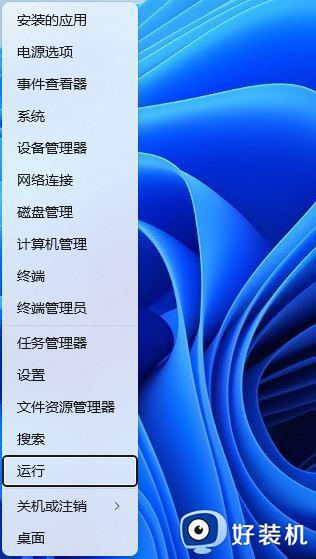
2、运行窗口,输入【regedit】命令,再按【回车或确定】打开注册表编辑器。注意:在进行操作之前,务必备份注册表。
3、注册表编辑器窗口,依次展开到以下路径:HKEY_LOCAL_MACHINESOFTWAREMicrosoftWindowsCurrentVersionExplorerDesktopNameSpaceDelegateFolders然后将【DelegateFolders】下面的内容删除。
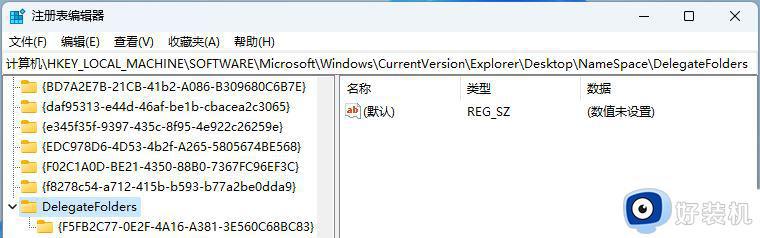
4、注册表编辑器窗口,依次展开到以下路径:HKEY_LOCAL_MACHINESOFTWAREWOW6432NodeMicrosoftWindowsCurrentVersionExplorerDesktopNameSpaceDelegateFolders然后将【DelegateFolders】下面的内容删除。
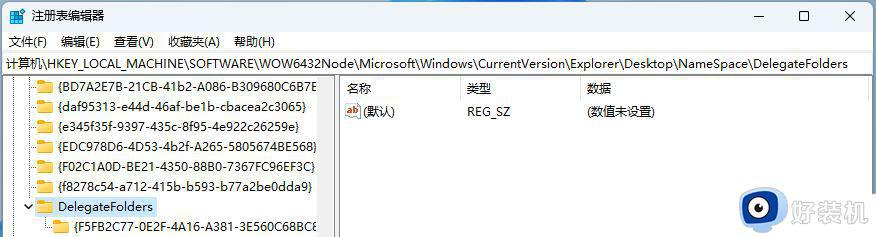
上述给大家介绍的就是win11文件管理器出现多个盘符的详细解决方法,大家有遇到一样情况的话可以参考上述方法来进行解决,希望帮助到大家。
win11文件管理器出现多个盘符怎么回事 win11文件管理器有多个盘符如何处理相关教程
- win11 文件管理器卡顿怎么办?win11文件管理器运行缓慢如何处理
- win11修改盘符的方法 win11系统怎么修改盘符
- win11资源管理器假死怎么办 win11资源管理器频繁无响应处理方法
- win11的资源管理器打不开了怎么回事 win11文件资源管理器打不开如何处理
- win11文件管理器怎么打开 win11文件管理器在哪里打开
- Win11保存文件提示需要管理员权限怎么回事 Win11保存文件提示需要管理员权限解决方案
- win11文件管理器打不开怎么办 win11文件资源管理器打不开处理方法
- windows11资源管理器不断重启怎么回事 win11系统资源管理器经常重启如何处理
- win11文件管理器反应慢怎么回事 win11打开文件管理器总是卡如何修复
- Win11资源管理器闪退怎么回事 windows11资源管理器闪退如何处理
- win11家庭版右键怎么直接打开所有选项的方法 win11家庭版右键如何显示所有选项
- win11家庭版右键没有bitlocker怎么办 win11家庭版找不到bitlocker如何处理
- win11家庭版任务栏怎么透明 win11家庭版任务栏设置成透明的步骤
- win11家庭版无法访问u盘怎么回事 win11家庭版u盘拒绝访问怎么解决
- win11自动输入密码登录设置方法 win11怎样设置开机自动输入密登陆
- win11界面乱跳怎么办 win11界面跳屏如何处理
win11教程推荐
- 1 win11安装ie浏览器的方法 win11如何安装IE浏览器
- 2 win11截图怎么操作 win11截图的几种方法
- 3 win11桌面字体颜色怎么改 win11如何更换字体颜色
- 4 电脑怎么取消更新win11系统 电脑如何取消更新系统win11
- 5 win10鼠标光标不见了怎么找回 win10鼠标光标不见了的解决方法
- 6 win11找不到用户组怎么办 win11电脑里找不到用户和组处理方法
- 7 更新win11系统后进不了桌面怎么办 win11更新后进不去系统处理方法
- 8 win11桌面刷新不流畅解决方法 win11桌面刷新很卡怎么办
- 9 win11更改为管理员账户的步骤 win11怎么切换为管理员
- 10 win11桌面卡顿掉帧怎么办 win11桌面卡住不动解决方法
